在CAD中如何對工具欄進行自定義設置?
問題描述:
在CAD中,工具欄時我們在繪圖過程中必不可少的一個功能,我們需要在工具欄中找到我們繪圖需要運用到的工具。但是每個人有每個人自己的使用習慣,CAD中工具欄的默認排布等也并不適用于每個人。那么我們該如何根據自己的使用習慣,對工具欄上的功能進行自定義設置呢?下面我就給大家分享一下我總結到的關于自定義工具欄的方法和步驟,感興趣的朋友可以跟著我的教程進行操作!
步驟指引:
首先我們需要輸入命令“CUI”,打開“自定義用戶界面”對話框。
1.刪除命令圖標
當我們需要刪除命令圖標時,我們可以在“工具欄”中,找到需要刪除的命令,鼠標右鍵點擊菜單的“刪除”。
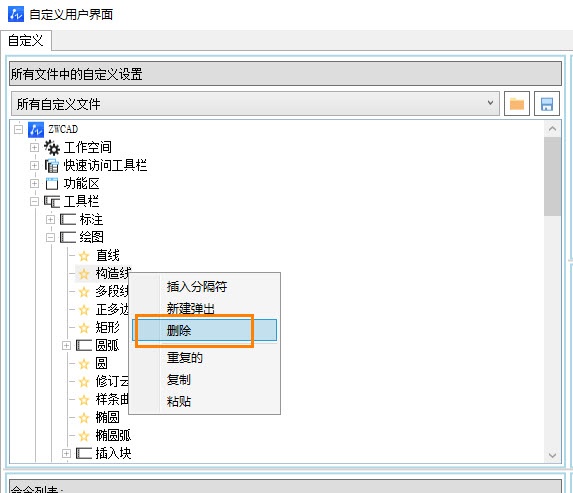
2.添加命令圖標
當我們需要添加命令圖標時,在左下角命令列表里,找到需要添加的命令,拖動到“工具欄”中需要放置的位置。
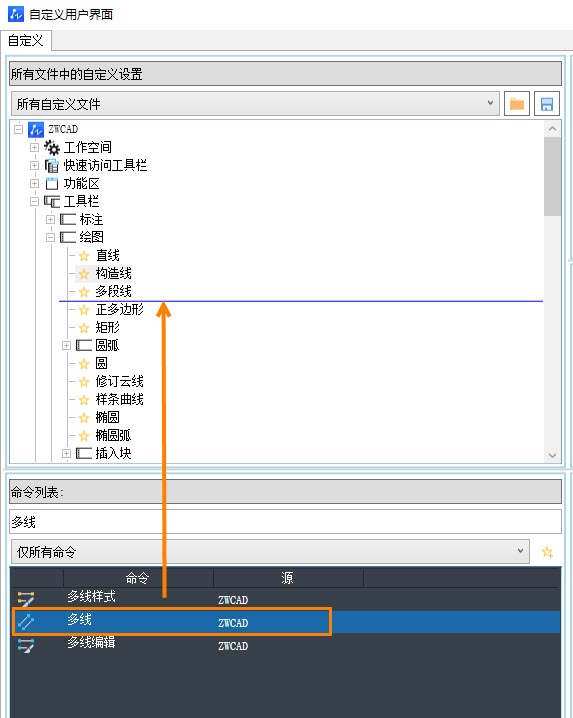
3.新建工具欄
當我們需要新建工具欄時,在“工具欄”上,鼠標右鍵菜單選擇“新建工具欄”,可以新建一個空白的工具欄,為添加功能做準備。
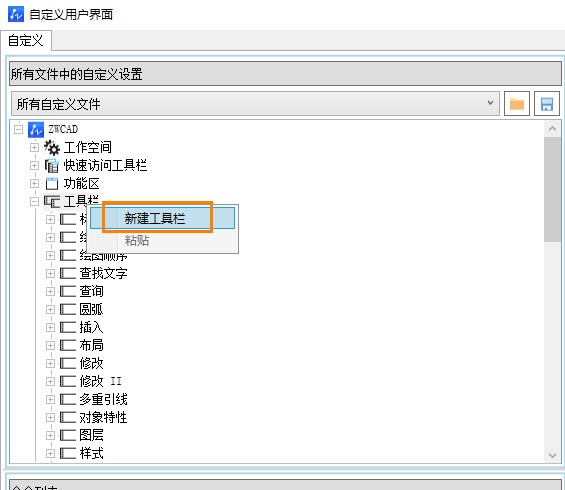
4.插入分隔符
當我們需要插入分隔符時,“工具欄”里,在命令上右鍵菜單選擇“插入分隔符”,會在該命令后面加入分隔。
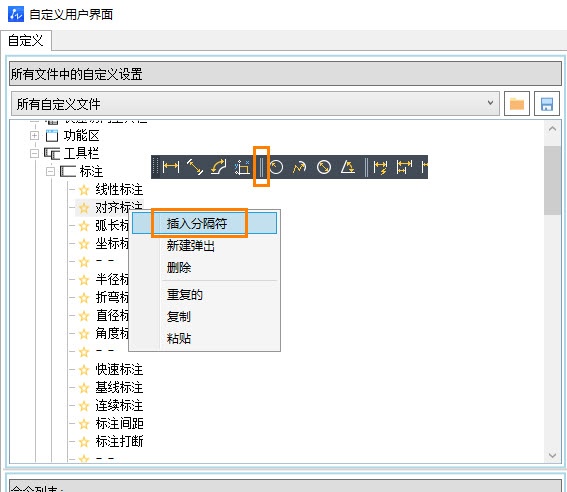
5.新建彈出
當我們需要新建彈出時,“工具欄”里,在命令上右鍵菜單選擇“新建彈出”,可以創建彈出式按鈕。
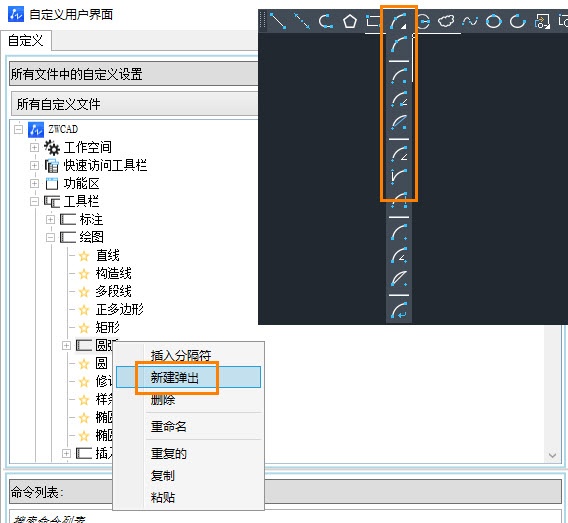
以上就是我給大家總結的關于自定義工具欄的方法和步驟了,包括了刪除命令圖標、添加命令圖標、新建工具欄、插入分隔符、新建彈出的步驟指引。希望對大家的繪圖工作有所幫助!
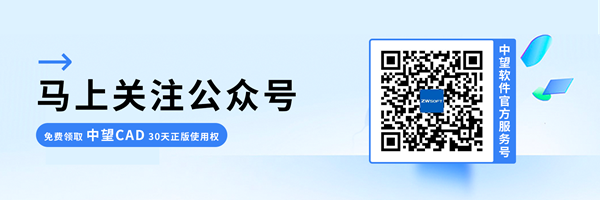
·中望CAx一體化技術研討會:助力四川工業,加速數字化轉型2024-09-20
·中望與江蘇省院達成戰略合作:以國產化方案助力建筑設計行業數字化升級2024-09-20
·中望在寧波舉辦CAx一體化技術研討會,助推浙江工業可持續創新2024-08-23
·聚焦區域發展獨特性,中望CAx一體化技術為貴州智能制造提供新動力2024-08-23
·ZWorld2024中望全球生態大會即將啟幕,誠邀您共襄盛舉2024-08-21
·定檔6.27!中望2024年度產品發布會將在廣州舉行,誠邀預約觀看直播2024-06-17
·中望軟件“出海”20年:代表中國工軟征戰世界2024-04-30
·2024中望教育渠道合作伙伴大會成功舉辦,開啟工軟人才培養新征程2024-03-29
·玩趣3D:如何應用中望3D,快速設計基站天線傳動螺桿?2022-02-10
·趣玩3D:使用中望3D設計車頂帳篷,為戶外休閑增添新裝備2021-11-25
·現代與歷史的碰撞:阿根廷學生應用中望3D,技術重現達·芬奇“飛碟”坦克原型2021-09-26
·我的珠寶人生:西班牙設計師用中望3D設計華美珠寶2021-09-26
·9個小妙招,切換至中望CAD竟可以如此順暢快速 2021-09-06
·原來插頭是這樣設計的,看完你學會了嗎?2021-09-06
·玩趣3D:如何巧用中望3D 2022新功能,設計專屬相機?2021-08-10
·如何使用中望3D 2022的CAM方案加工塑膠模具2021-06-24
·CAD面域旋轉建立實體2016-11-15
·CAD中定義及使用塊的屬性2020-11-26
·CAD柜式空調設計圖繪制技巧2020-03-27
·CAD命令的“選擇性粘貼”如何使用? 2022-03-07
·怎樣讓圖像邊框不打印2017-02-08
·CAD如何快速建立平面視圖2017-04-07
·CAD字體庫放在哪里?CAD字體庫怎么安裝?2018-01-04
·CAD如何將布局中的圖形導入到模型中2016-05-12














